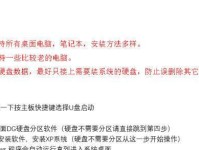随着技术的不断发展,越来越多的用户选择使用U盘来安装操作系统,特别是Win10系统。本文将为您提供一份简明易懂的教程,教您如何使用U盘来安装Win10系统。无需专业技术知识,只需跟随以下步骤进行操作,即可轻松完成安装。
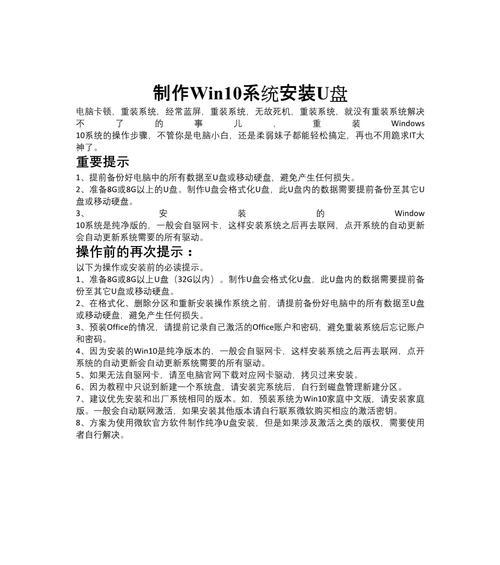
一:准备工作
为了成功安装Win10系统,您需要准备一个容量大于8GB的空U盘,并确保其中没有重要的数据。您还需要一台支持U盘启动的电脑,并下载Win10系统的安装镜像文件。
二:格式化U盘
将U盘插入电脑,并打开“我的电脑”或“此电脑”窗口。右键点击U盘,并选择“格式化”选项。在弹出的窗口中选择默认的文件系统和快速格式化,最后点击“开始”按钮进行格式化。
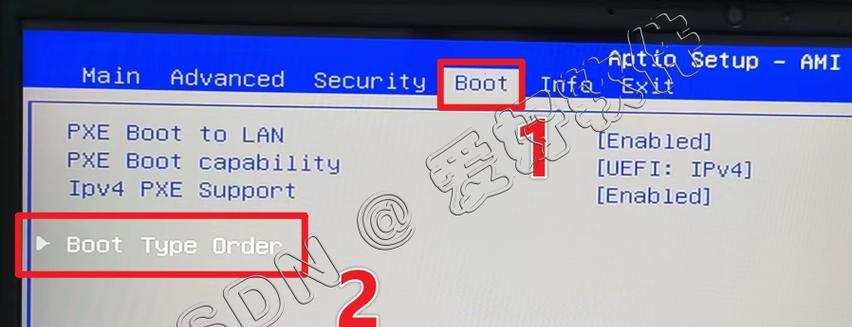
三:创建可启动U盘
下载并安装“Windows10USB/DVDDownloadTool”软件,打开该软件后选择Win10系统的安装镜像文件以及U盘。点击“下一步”按钮,然后选择“USB设备”选项并点击“开始复制”按钮,即可创建一个可启动的U盘。
四:设置电脑启动项
将已经制作好的U盘插入待安装Win10系统的电脑,并开机进入BIOS设置。在启动选项中将U盘调整为第一启动项,保存并退出BIOS设置。
五:开始安装Win10系统
重启电脑后,系统会自动从U盘启动,并进入Win10安装界面。按照提示选择语言、时区、键盘布局等设置,然后点击“下一步”按钮。
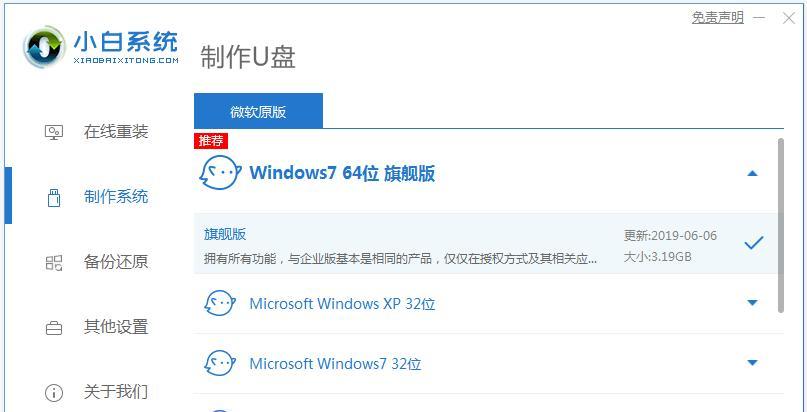
六:接受许可协议
在安装过程中,您需要阅读并接受Windows10的许可协议。请仔细阅读相关内容,并勾选“我接受许可条款”选项,然后点击“下一步”。
七:选择安装类型
在安装界面中,选择“自定义:仅安装Windows(高级)”选项,并选择要安装系统的磁盘。如果您想要更多的分区设置,可以点击“新建”按钮进行调整。
八:等待系统安装
点击“下一步”后,系统将开始自动安装Win10系统。这个过程可能需要一些时间,请耐心等待,不要中断安装过程。
九:设置初始配置
安装完成后,系统会要求您进行一些初始配置,如设置用户名、密码等。按照提示完成相关设置,并点击“下一步”。
十:进行系统更新
连接上网络后,系统会自动检测并下载最新的系统更新。请等待系统完成更新过程,确保系统的安全性和稳定性。
十一:安装驱动程序
部分硬件设备可能需要安装相应的驱动程序,以确保正常工作。您可以前往电脑制造商的官方网站下载并安装最新的驱动程序。
十二:安装常用软件
根据个人需求,您可以安装一些常用的软件,如浏览器、办公软件等。请从官方网站下载并安装最新版本的软件,以确保安全性和兼容性。
十三:配置个性化设置
根据个人喜好,您可以进行一些个性化设置,如桌面壁纸、显示设置、系统声音等。通过“设置”菜单可以找到并进行相关设置。
十四:备份系统镜像
为了避免日后系统故障导致数据丢失,建议您定期备份Win10系统镜像。您可以使用专业的备份工具来创建系统镜像文件,并存放在安全的位置。
十五:Win10系统安装完成
经过以上步骤,您已经成功使用U盘安装了Win10系统。现在,您可以享受全新的操作体验和更高效的工作效率了。
通过本文的教程,您已经学会了如何使用U盘来安装Win10系统。无论是电脑新手还是有一定经验的用户都可以轻松完成安装。希望本文能够帮助到您,并顺利完成Win10系统的安装。